CAD软件作为一款我们常常用来绘图的软件,它里面带了不少强大的功能,更加便利我们绘制图形。下面小编介绍的是对图形消隐的方法,不了解的小伙伴们快来看看吧!
Cad对图形消隐的步骤:
第1步:首先,我们打开CAD软件,点击界面右上角的文件按钮。
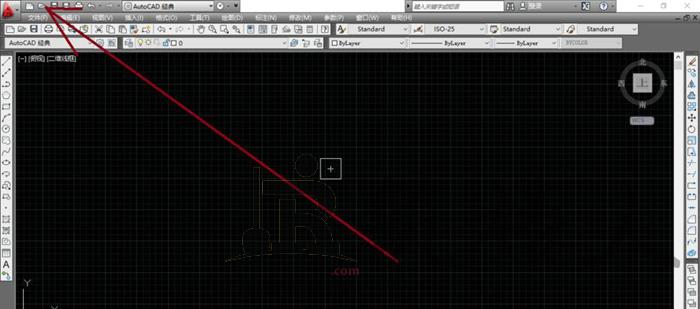 第2步:打开选择文件对话框。
第2步:打开选择文件对话框。
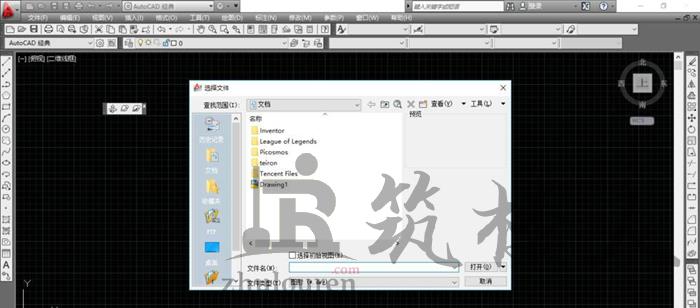 第3步:在弹出来的【选择文件】对话框中,我们选中自己需要打开的文件,点击【打开】。
第3步:在弹出来的【选择文件】对话框中,我们选中自己需要打开的文件,点击【打开】。
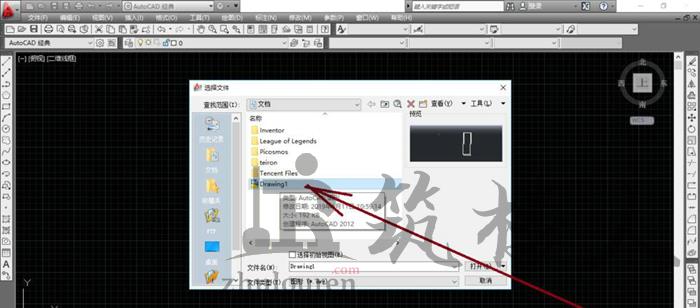 第4步:这个时候文件就被打开了,我们在回到菜单栏,找到【视图】选项卡。
第4步:这个时候文件就被打开了,我们在回到菜单栏,找到【视图】选项卡。
 第5步:点击【视图】,选中【消隐】选项。
第5步:点击【视图】,选中【消隐】选项。
 第6步:这个时候,我们会发现图形已经发生了变化,图形消隐的步骤也完成了!
第6步:这个时候,我们会发现图形已经发生了变化,图形消隐的步骤也完成了!
 以上就是cad中对图形消隐的方法,是不是特别简单呢?今后小编将继续输出更多有关CAD教程的简单内容,希望对大家有帮助,感谢各位的阅读!
以上就是cad中对图形消隐的方法,是不是特别简单呢?今后小编将继续输出更多有关CAD教程的简单内容,希望对大家有帮助,感谢各位的阅读!
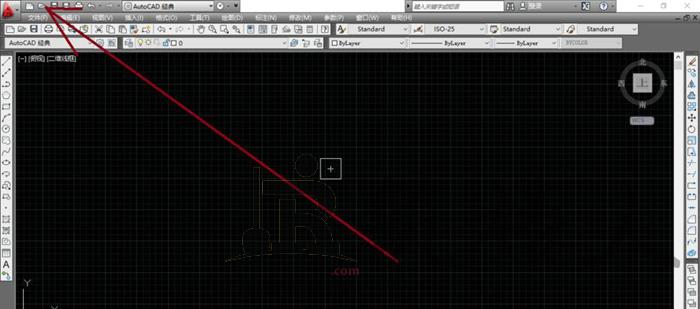 第2步:打开选择文件对话框。
第2步:打开选择文件对话框。
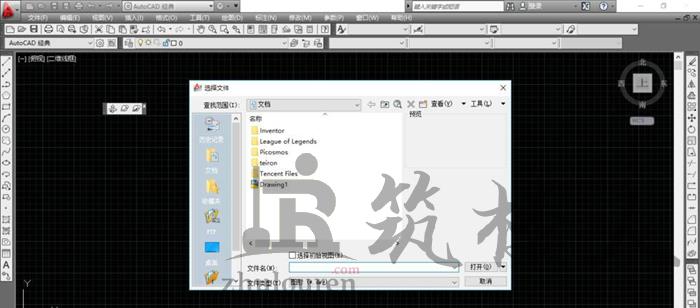 第3步:在弹出来的【选择文件】对话框中,我们选中自己需要打开的文件,点击【打开】。
第3步:在弹出来的【选择文件】对话框中,我们选中自己需要打开的文件,点击【打开】。
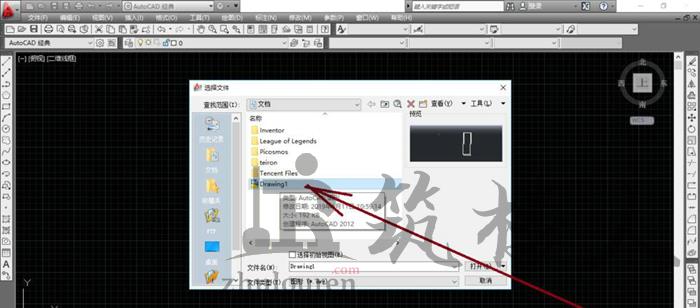 第4步:这个时候文件就被打开了,我们在回到菜单栏,找到【视图】选项卡。
第4步:这个时候文件就被打开了,我们在回到菜单栏,找到【视图】选项卡。
 第5步:点击【视图】,选中【消隐】选项。
第5步:点击【视图】,选中【消隐】选项。
 第6步:这个时候,我们会发现图形已经发生了变化,图形消隐的步骤也完成了!
第6步:这个时候,我们会发现图形已经发生了变化,图形消隐的步骤也完成了!
 以上就是cad中对图形消隐的方法,是不是特别简单呢?今后小编将继续输出更多有关CAD教程的简单内容,希望对大家有帮助,感谢各位的阅读!
以上就是cad中对图形消隐的方法,是不是特别简单呢?今后小编将继续输出更多有关CAD教程的简单内容,希望对大家有帮助,感谢各位的阅读!© 版权声明
资源来自互联网,如有侵权请联系删除
<>